Jak zmniejszyć rozmiar wideo za pomocą VLC - szybkie sposoby
Szukam jak kompresuj wideo w VLC? Wiele osób szuka łatwego sposobu na zmniejszenie rozmiaru swoich filmów, ponieważ nie mają wystarczającej ilości miejsca na swoje urządzenia. Na szczęście VLC Media Player ma funkcję, w której możesz kompresować dowolne filmy. Tak więc, jeśli jesteś użytkownikiem systemu Windows lub Mac, prawdopodobnie chcesz użyć tego narzędzia do kompresji filmów. Przeczytaj te artykuły, aby dowiedzieć się, jak zredukować filmy za pomocą VLC i najlepszych alternatywnych aplikacji.
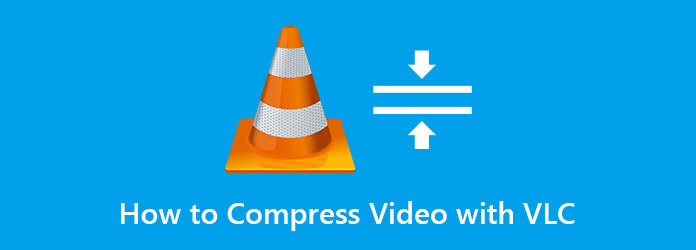
Część 1. Jak skompresować wideo za pomocą VLC
VLC Media Player to najbardziej standardowy odtwarzacz multimedialny, z którego korzysta wiele osób. Ten odtwarzacz multimedialny może odtwarzać wszystkie formaty wideo i audio, w tym MP4, AVI, MKV, M4V, WebM, VOB, FLV, 3GP, MP3 i inne. Ponadto ma prosty interfejs użytkownika, co ułatwia odtwarzanie dowolnych filmów. Inni użytkownicy nie wiedzą, że ma również inne funkcje, takie jak kompresor wideo, konwerter wideo i trymer wideo. Co więcej, możesz go pobrać na wszystkie platformy multimedialne, takie jak Windows, Mac i Linux. Jeśli więc chcesz skompresować wideo za pomocą VLC, możesz pobrać je bezpłatnie na swoje urządzenie. Jednak kompresuje tylko twoje filmy z podstawową funkcją.
Jak kompresować filmy za pomocą VLC Media Player:
Krok 1Pobierz VLC Media Player na swoim urządzeniu, postępuj zgodnie z procesem instalacji i uruchom aplikację na swoim urządzeniu.
Krok 2Po otwarciu VLC przejdź do Media, a następnie kliknij przycisk Konwersja / Save przycisk.
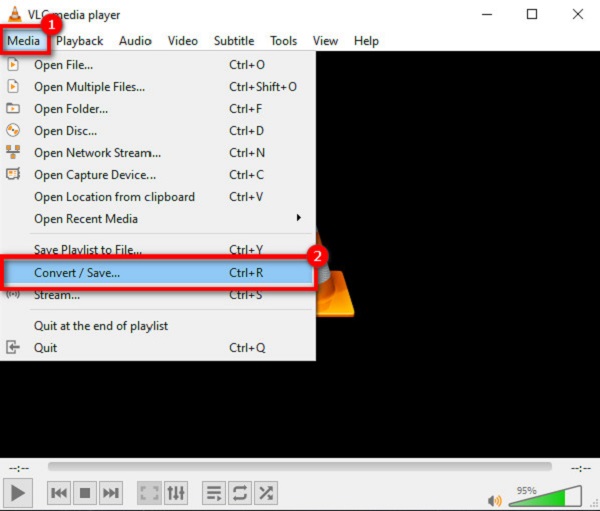
Krok 3Nowa karta wyświetli monit, w którym należy wybrać filet i kliknij przycisk + Dodaj przycisk, aby przesłać film, który chcesz skompresować. Po przesłaniu filmu kliknij przycisk Konwersja / Save przycisk.
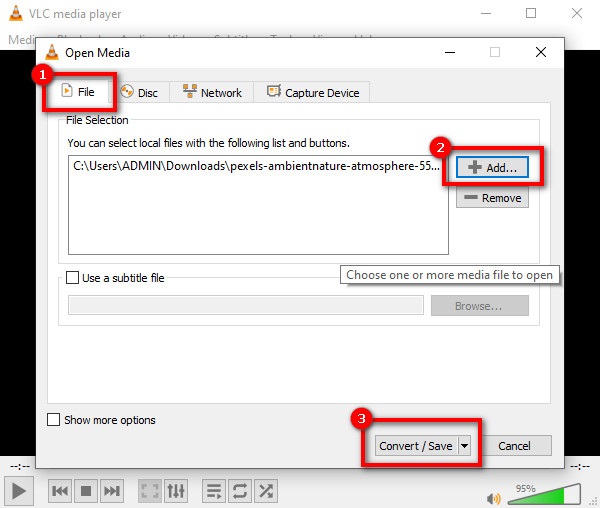
Krok 4A następnie a konwertować pojawi się okno, w którym wybierzesz format wyjściowy, który chcesz dla swojego wideo z drop-down obok przycisku Profil. Następnie kliknij ikonę Ustawienia, aby otworzyć okno edycji profilu. Następnie otwórz kartę Kodek wideo i wybierz ustawienia dla szybkość transmisji, Jakośći Częstotliwość wyświetlania klatek wyjściowego wideo. Po zakończeniu dostosowywania profilu wideo kliknij Zapisz przycisk, a następnie przejdź do następnego kroku.
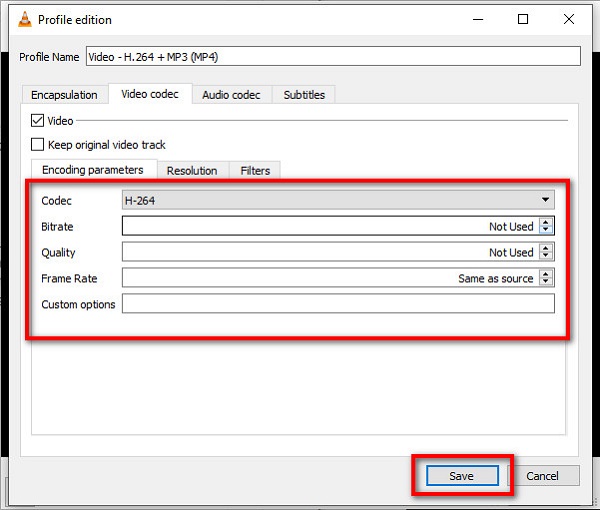
Krok 5W panelu docelowym kliknij Przeglądaj przycisk, aby wybrać miejsce docelowe wyjścia w folderach komputera. Na koniec kliknij przycisk Start, aby skompresować wideo.
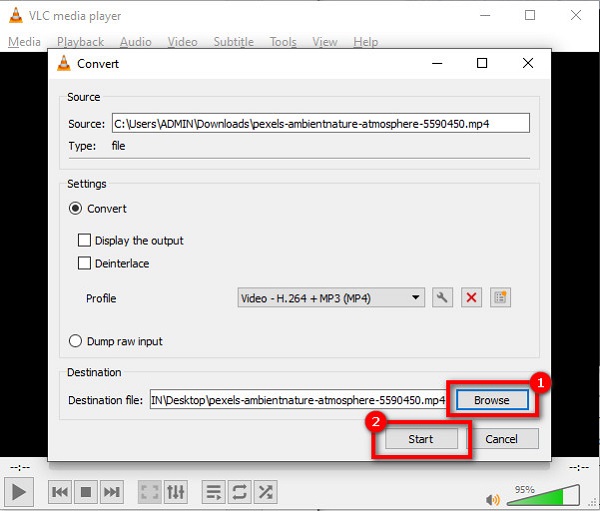
I to wszystko, jak skompresować plik wideo w VLC. Problem z używaniem kompresora VLC polega na tym, że jest on nieco skomplikowany w obsłudze i może kompresować tylko filmy przy użyciu podstawowej kompresji.
Część 2. Najlepsze alternatywy dla VLC Media Player
Jeśli nie jesteś zadowolony z kompresora wideo VLC Media Player, przeczytaj tę część. W tej części poznasz najlepsze alternatywy dla VLC. W Internecie można znaleźć wiele kompresorów wideo, ale wybraliśmy najlepsze i polecane narzędzia. Oto jak skompresować wideo za pomocą najsilniejszych kompresorów wideo online i offline.
Tipard Konwerter wideo Ultimate (offline)
Tipard Video Converter Ultimate to standardowy kompresor wideo polecany przez wielu użytkowników. Korzystając z funkcji kompresora wideo, możesz łatwo dostosować rozmiar, format, rozdzielczość i szybkość transmisji wideo. Ponadto ma łatwy w użyciu interfejs oprogramowania, dzięki czemu jest narzędziem przyjaznym dla początkujących. I nie musisz się martwić, czy to narzędzie obsługuje Twoje wideo, ponieważ Tipard Video Converter Ultimate obsługuje ponad 500 formatów plików audio i wideo, takich jak AVI, MP4, MOV, MKV, VOB, WebM, M4V itp. Chociaż jest to łatwe w użyciu, możesz tworzyć wysokiej jakości wydruki za pomocą tego narzędzia. Jeszcze bardziej imponujące jest to, że można go pobrać bezpłatnie na wszystkie platformy multimedialne, w tym Windows, Mac i Linux.
Jak zmniejszyć rozmiar pliku wideo za pomocą Tipard Video Converter Ultimate:
Krok 1Najpierw pobierz Tipard Video Converter Ultimate na swoim urządzeniu, klikając Do pobrania przycisk poniżej. Po zainstalowaniu uruchom aplikację na swoim urządzeniu.
Krok 2A w głównym interfejsie oprogramowania przejdź do Toolbox panel i wybierz plik Kompresor wideo opcja.
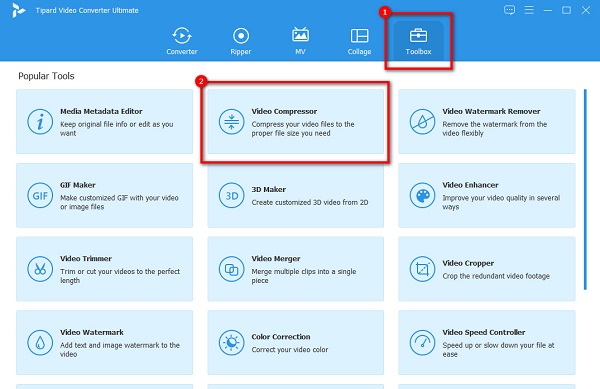
Krok 3Następnie kliknij przycisk więcej (+) przycisk podpisu, aby zaimportować wideo, które chcesz skompresować. Foldery urządzenia pojawią się tam, gdzie wybierzesz plik wideo i klikniesz Otwarte.
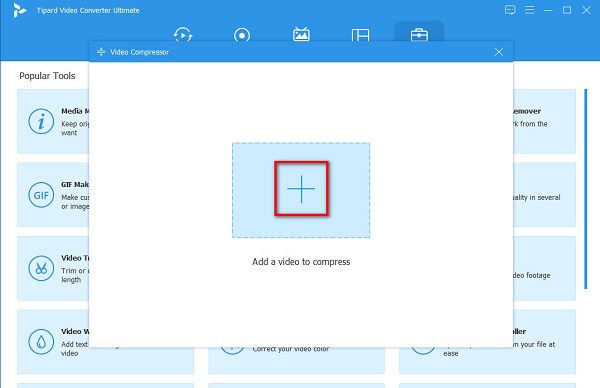
Krok 4W następnym interfejsie możesz dostosować Rozmiar, format, rozdzielczość i szybkość transmisji wideo, aby zmniejszyć jego rozmiar. Ale w tym przewodniku dostosujemy rozmiar, aby skompresować wideo. Przesuń suwak w lewą stronę, aby zmniejszyć rozmiar pliku wideo.
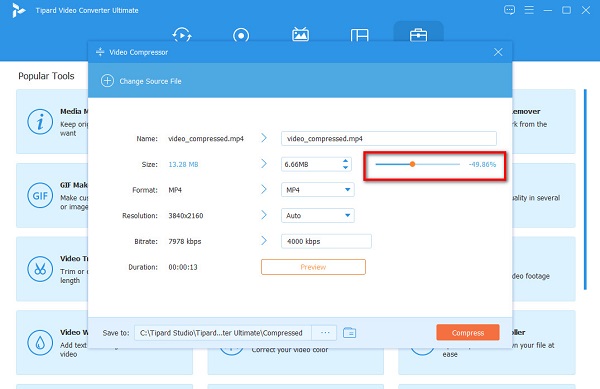
Krok 5Na koniec możesz obejrzeć podgląd swojego wyjścia, aby sprawdzić wideo. A kiedy już się z tym zgadzasz, kliknij Kompresować przycisk.
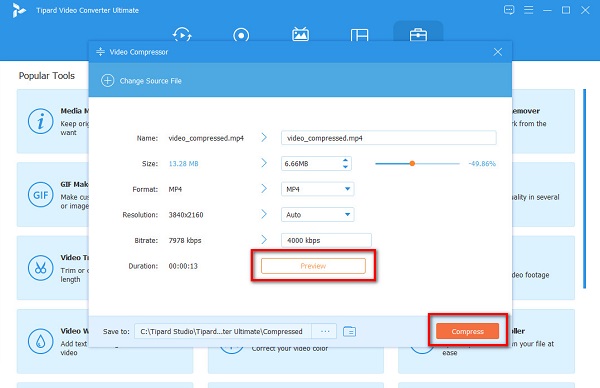
Łatwe, prawda? Dzięki tym prostym krokom możesz zmniejszyć rozmiar pliku wideo za pomocą Tipard Video Converter Ultimate.
XKonwertuj (online)
XKonwertuj jest online kompresor wideo z których możesz korzystać za darmo. Ta aplikacja jest również alternatywą, jeśli szukasz sposobu kompresji plików w VLC. Ponadto możesz zmniejszyć rozmiar swojego wideo za pomocą czterech opcji: dostosowując procent rozmiaru pliku, ustawienie wstępne z CRF, zmienną przepływność i stałą przepływność. Ponadto ma łatwy w użyciu interfejs i jest bezpieczny w użyciu. Co więcej, możesz wybrać format wyjściowy swojego wideo i kodek, który ci się podoba. Co więcej, możesz wybrać pliki, które chcesz skompresować ze swojego urządzenia, Dropbox lub Dysku Google. Ale wadą tego narzędzia jest to, że ma wiele brzydkich reklam, które mogą przeszkadzać.
Kroki, jak skompresować wideo za pomocą XConvert:
Krok 1Otwórz przeglądarkę i wyszukaj XConvert w polu wyszukiwania. Następnie zaznacz Dodaj pliki w głównym interfejsie użytkownika, aby przesłać wideo, które chcesz skompresować.
Krok 2Po przesłaniu wideo wybierz metodę kompresji wideo po prawej stronie interfejsu. Zalecaną opcją jest Procent rozmiaru pliku.
Krok 3Wreszcie przytrzymaj i przeciągnij suwak aby dostosować rozmiar wideo. Następnie kliknij Kompresować przycisk, aby rozpocząć kompresję wideo. A potem odczekaj kilka sekund i to wszystko!
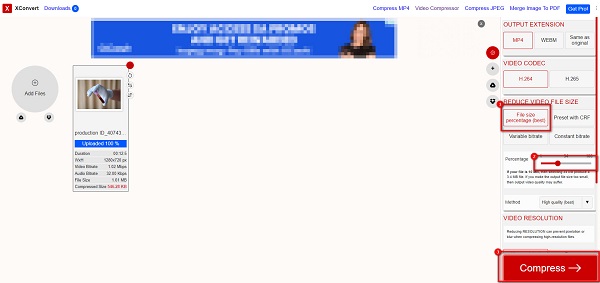
Część 3. Często zadawane pytania dotyczące kompresji wideo za pomocą VLC
Czy mogę przekonwertować 4K lub 1080p na VLC?
TAk. Dzięki VLC Media Player możesz konwertować dowolne wideo, w tym wideo 4K lub 1080p.
Czy odtwarzacz multimedialny VLC wpływa na jakość wideo podczas jego kompresji?
Nie. Możesz skompresować wideo za pomocą odtwarzacza multimedialnego VLC bez utraty jego jakości, ponieważ ma bezstratny proces kompresji.
Czy możesz skompresować plik MKV na VLC?
Na szczęście VLC obsługuje format MKV. Z łatwością odczytuje format MKV i umożliwia: kompresuj filmy MKV.
Wnioski
Jeśli jesteś jedną z osób, które szukają sposobu na kompresuj filmy w VLC, odpowiedź znajdziesz w tym artykule. VLC z pewnością pomoże Ci skompresować wideo. Ale jeśli chcesz uzyskać wysokiej jakości wydruk, pobierz Tipard Video Converter Ultimate teraz.







